История просмотра на YouTube может представлять большую ценность для пользователей, помогая им возвращаться к ранее просмотренным видео или отслеживать последние просмотренные фильмы, музыку и другое. Однако, есть моменты, когда вы можете захотеть очистить свою историю просмотров, чтобы сохранить конфиденциальность или просто избавиться от нежелательных рекомендаций.
На счастье, очистка истории просмотра на YouTube не является сложной задачей. В этой пошаговой инструкции мы расскажем, как это сделать на компьютере. Следуйте этим шагам, чтобы оперативно и безопасно очистить свою историю просмотров на YouTube.
Шаг 1: Откройте веб-браузер и перейдите на официальный сайт YouTube. Введите свои учетные данные, если вы еще не авторизованы.
Шаг 2: После авторизации, нажмите на значок пользователя, который находится в правом верхнем углу экрана. В выпадающем меню выберите "История".
Шаг 3: Теперь вы должны видеть свою полную историю просмотров на YouTube. Чтобы очистить историю, нажмите на "Очистить всю историю просмотров", расположенную в правой части страницы.
Обратите внимание, что после очистки истории просмотров вы будете видеть некоторые изменения в персонализированных рекомендациях YouTube. Теперь вы знаете, как быстро и легко очистить историю просмотров на YouTube!
Откройте сайт YouTube и войдите в свою учетную запись
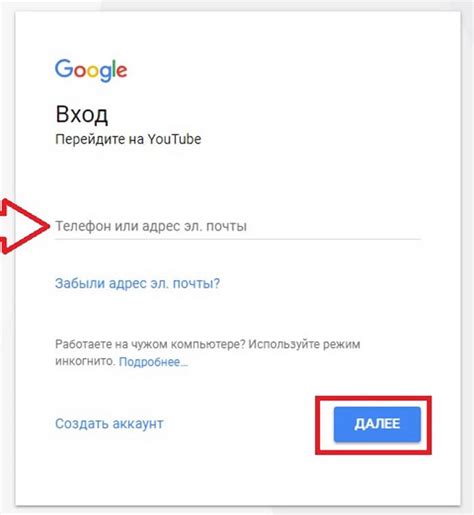
Для начала процесса очистки истории просмотра на YouTube, откройте веб-браузер на вашем компьютере и перейдите на официальный сайт YouTube по адресу www.youtube.com.
После того как вы открыли сайт YouTube, найдите кнопку "Войти" в правом верхнем углу экрана и щелкните на нее.
В появившемся окне введите вашу учетную запись YouTube, набрав вашу электронную почту или номер телефона, связанные с вашим аккаунтом, в поле "Адрес электронной почты или номер телефона".
Затем введите ваш пароль в поле "Пароль". Убедитесь, что вы вводите правильные данные, чтобы успешно войти в свою учетную запись.
После того как вы ввели свои данные, кликните на кнопку "Войти", чтобы войти в свою учетную запись YouTube.
Теперь вы успешно вошли в свою учетную запись и готовы приступить к процессу очистки истории просмотра на YouTube.
Перейдите на страницу истории просмотра

Чтобы очистить историю просмотра YouTube на компьютере, первым шагом необходимо перейти на страницу истории просмотра. Для этого выполните следующие действия:
- Откройте любой веб-браузер на вашем компьютере.
- Перейдите на официальный сайт YouTube, введя адрес www.youtube.com в адресной строке браузера и нажав Enter.
- В верхнем правом углу страницы найдите и нажмите на иконку вашего профиля.
- В выпадающем меню выберите пункт "История".
- Вы попадете на страницу истории просмотра, где отображаются все видео, которые вы когда-либо просматривали на YouTube.
Теперь, когда вы находитесь на странице истории просмотра, вы готовы перейти к следующему шагу и начать процесс очистки истории просмотра YouTube.
Выберите, какую часть истории просмотра вы хотите очистить
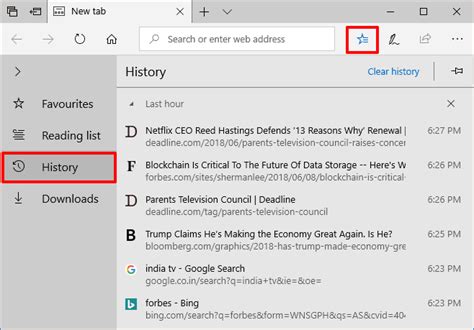
Если вы хотите очистить всю историю просмотра на YouTube, вы можете выбрать, чтобы удалить ее полностью. Чтобы это сделать, откройте страницу истории просмотра, нажмите на значок меню (три точки) в верхнем правом углу и выберите "Параметры". Затем перейдите на вкладку "История просмотра" и нажмите на кнопку "Очистить всю историю просмотра". Подтвердите удаление, и вся ваша история просмотра будет полностью удалена.
Если вы хотите очистить только определенные записи в истории просмотра, вы можете выбрать, чтобы удалить их по отдельности. Чтобы это сделать, откройте страницу истории просмотра, найдите запись, которую вы хотите удалить, и нажмите на значок меню (три точки) рядом с ней. Затем выберите "Удалить" из выпадающего меню. Подтвердите удаление, и выбранная запись будет удалена из истории просмотра.
Также вы можете выбрать, чтобы очистить историю просмотра за определенный период времени. Чтобы это сделать, откройте страницу истории просмотра, нажмите на значок меню (три точки) в верхнем правом углу и выберите "Параметры". Затем перейдите на вкладку "История просмотра" и нажмите на ссылку "Удалить историю просмотра за период". Установите нужные вам даты начала и окончания периода и нажмите на кнопку "Удалить". Подтвердите удаление, и вся история просмотра за выбранный период будет удалена.
Когда вы выбираете, какую часть истории просмотра удалить, помните, что эта операция необратима. Удаленные записи нельзя восстановить. Также имейте в виду, что удаление истории просмотра может повлиять на рекомендации YouTube и ранее просмотренные видео могут больше не отображаться.
Нажмите на кнопку "Очистить историю просмотра"
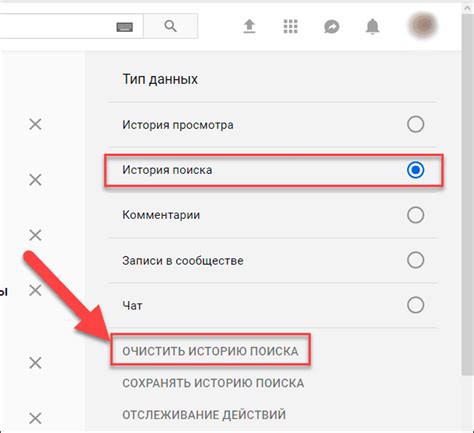
После того, как вы открыли свою учетную запись YouTube на компьютере, вам нужно перейти на главную страницу сайта. Для этого просто нажмите на иконку YouTube в верхнем левом углу окна браузера.
Далее, найдите и нажмите на значок вашего профиля в правом верхнем углу страницы. Это откроет выпадающий список, где вы можете найти различные параметры учетной записи и инструменты.
В выпадающем списке выберите пункт "История". Здесь вы увидите все видео, которые вы просмотрели ранее на YouTube в рамках вашей учетной записи.
В верхней части страницы истории просмотра найдите кнопку "Очистить всё" и щелкните на нее. Появится всплывающее окно, в котором вы должны подтвердить свой выбор.
После того, как вы подтвердили свое решение, история просмотра YouTube будет полностью очищена. Все видео, которые вы просмотрели, будут удалены из вашей учетной записи.
Заметьте, что очистка истории просмотра нельзя отменить. Поэтому перед тем, как нажать кнопку "Очистить всё", убедитесь, что вы действительно хотите удалить всю историю просмотра YouTube.
Подтвердите свое действие в появившемся окне

После того как вы нажмете кнопку "Удалить все" в предыдущем окне, на экране появится диалоговое окно для подтверждения вашего действия. Пожалуйста, обратите внимание, что после удаления истории просмотра YouTube, вы не сможете восстановить эти данные.
В этом окне будет отображаться сообщение, которое описывает действие, которое вы собираетесь выполнить. Например: "Вы действительно хотите удалить всю историю просмотра YouTube?".
Чтобы подтвердить удаление истории просмотра, вы должны нажать кнопку "ОК" или "Удалить". После этого процесс удаления начнется и вам будет показано сообщение о том, что история просмотра успешно удалена.
Если вы передумали и не хотите удалять историю просмотра, вы можете нажать кнопку "Отмена" или "Закрыть" в окне подтверждения. В таком случае, процесс удаления будет прерван и ваши данные сохранятся.
Пожалуйста, будьте внимательны при подтверждении своего действия, чтобы избежать нежелательного удаления истории просмотра YouTube.
Подождите, пока история просмотра будет удалена
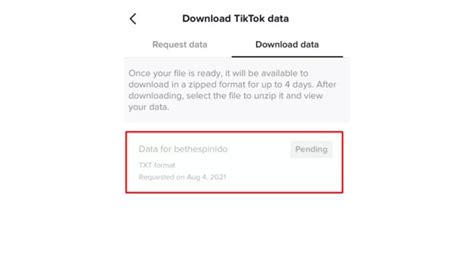
1. После того как вы нажали кнопку "Удалить все" в разделе "История просмотров", процесс начнется.
Это может занять некоторое время, особенно если у вас большой объем истории просмотров.
2. В течение процесса удаления, вам необходимо оставаться на странице и не закрывать ее.
Если вы закроете страницу, процесс удаления остановится, и история просмотра не будет полностью удалена.
3. Когда процесс удаления завершится, вы увидите уведомление о том, что история просмотра была успешно очищена.
Не пытайтесь перезагрузить страницу или вернуться к истории просмотра раньше времени, чтобы избежать возможных проблем с удалением данных.
Проверьте, что история просмотра действительно удалена
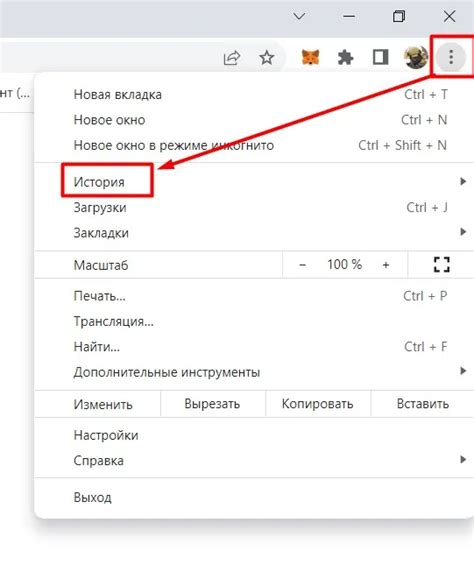
Чтобы убедиться, что история просмотра на YouTube действительно удалена, вам следует проверить свой аккаунт и удостовериться, что ваши предыдущие просмотры больше не отображаются. Следуйте этим шагам, чтобы убедиться:
- Откройте веб-браузер и зайдите на сайт YouTube.
- Войдите в свою учетную запись, используя свои учетные данные Google.
- После входа в учетную запись YouTube откройте свою личную страницу, нажав на свое имя или иконку аватара в правом верхнем углу.
- На своей личной странице прокрутите вниз до тех пор, пока не найдете раздел "История просмотра". Если вы видите этот раздел, значит, ваша история просмотра не была удалена.
- Если раздел "История просмотра" отсутствует, значит, ваша история просмотра успешно удалена.
Теперь вы можете быть уверены, что ваши предыдущие просмотры YouTube больше не будут отображаться на вашей личной странице.
Повторите эти шаги при необходимости

Очистка истории просмотра YouTube может потребоваться не только один раз. Если вы хотите почистить еще некоторые данные или убрать еще одну запись из истории, повторите следующие шаги:
Шаг 1: Войдите в свою учетную запись YouTube и перейдите на главную страницу.
Шаг 2: Нажмите на значок "Библиотека" в верхнем левом углу экрана.
Шаг 3: Выберите раздел "История" из выпадающего меню.
Шаг 4: Найдите запись, которую вы хотите удалить, и наведите курсор на нее.
Шаг 5: Нажмите на значок с тремя вертикальными точками, который появится рядом с записью.
Примечание: если вы хотите удалить всю историю просмотра, просто нажмите на кнопку "Очистить всю историю" вместо значка с тремя точками.
Шаг 6: В появившемся меню выберите опцию "Удалить".
Повторите эти шаги для каждой записи, которую вы хотите удалить из истории просмотра. Не забудьте, что удаленные записи невозможно будет восстановить, поэтому будьте внимательны и осторожны при удалении.